
Агуулгын хүснэгт:
- Зохиолч John Day [email protected].
- Public 2024-01-30 11:06.
- Хамгийн сүүлд өөрчлөгдсөн 2025-01-23 15:00.

ЭНЭ ТӨСӨЛ ТӨЛӨВЛӨГДСӨН БАЙРЛАГДСАН АЖИЛЛАГАА БАЙНА !!! Энэхүү гарын авлага нь танд Arduino -ийн үндсийг заахын зэрэгцээ хянах боломжтой, тохируулж болох гэрлэн дохио бий болгох үйл явцыг дамжуулах болно. Зарим мэдлэг шаардагддаг бөгөөд би гайхалтай Arduino.cc хүмүүсийн бүтээсэн дараах баримт бичгийн бүх хуудсыг уншиж, дагаж мөрдөхийг зөвлөж байна! Энэ нь дижитал, аналог, цуваа оролт, гаралт, тэдгээрийг хэрхэн ашиглах талаар тайлбарлах болно. Та миний гэрлэн дохионы талаархи өмнөх хичээлийг уншсан байж магадгүй, энэ нь ижил төстэй ойлголт байх болно, гэхдээ бүтээхэд илүү хялбар байх болно. Arduino хөгжүүлэлтийн орчны энгийн байдлаас шалтгаалан илүү олон онцлог шинж чанартай. Энэхүү төслийн дараа та үүнийг дараах байдлаар сунгахыг хүсч болно:+ Гэрлийг хөндлөн замд ажиллуулах (дарааллын нарийн төвөгтэй байдлыг өргөжүүлэх).+ Тохиргоог програмчлах замаар EEPROM болон Serial порт ашиглан.
Алхам 1: эд анги
Танд хэд хэдэн хэсэг хэрэгтэй болно, хэрэв та AVR микропроцессор дээр миний өмнөх төслийг хийсэн байсан бол дахин ижил зүйлийг худалдаж авах шаардлагагүй болно, танд зөвхөн Tinker.it -ээс авах боломжтой Arduino болон USB утас хэрэгтэй болно. 5V пьезо дуугарагчийн хэлбэр. Эдгээр нь энэ төслийг нөөцлөх эсвэл өргөжүүлэхийн тулд илүү ихийг захиалж болох хамгийн бага шаардлага юм. 1x Breadboard (34-0655) 1x Jumper Links (34-0495) 2x Улаан LED (55-0155) 1x Улбар шар (шар биш) LED (55-0124) 2x Ногоон LED (55-0120) 1x Цагаан LED (55-1640)) 1x Piezo Sounder (35-0282) 1x Товчлуур хийх товчлуур (78-0630) 1x 10K резистор (62-0394) 1x 220ohm резистор (62-0354) НЭМЭЛТ-1х 3м USB кабель (19-8662) Онлайнаар хурдан ажиллах-£ 20.701x Arduino DiecimilaTinker.it- 20.35 £ Нийт 41.05 фунт стерлинг байсан бөгөөд энэ нь AVR хичээлээс хамаагүй өндөр боловч үнэ нь хүртээмжтэй байдаг. Хүргэлтийн хураамж маш өндөр тул та тэнд байхдаа болон Тинкер дээр дэлгүүр хэсч яагаад болохгүй гэж. Үүнийг үзээд дараа нь тоглох боломжтой зарим хэсгийг олж болохыг олж мэдээрэй. Илүү олон LED болон бусад битүүдийг тоглох боломжтой гэж бодож байна. Сайн мэдээ бол танд энэ төсөлд ямар ч багаж хэрэгсэл, гагнуур хэрэггүй болно. Хэрэв та бүх эд ангиудыг бэлэн болговол та төслөө угсрахад бэлэн болно, гэхдээ хэрэв та энэ төслийг илүү тогтвортой болгохоор төлөвлөж байгаа бол түүнийг ажиллуулсны дараа гагнах зориулалттай туузан хавтанг авахыг хүсч байна.
Алхам 2: Эхлэх
Эхлэхэд хялбар, бүх бүрэлдэхүүн хэсгүүд байгаа эсэхийг шалгахын тулд Arduino -ийг талхны зүүн талд байрлуулж, салгах нь хамгийн сайн арга юм. Arduino, эцэст нь Arduino -г програмчилсны дараа та үүнийг туршиж үзээд юу болж байгааг харахын тулд коммент бүхий кодыг уншиж болно.
Алхам 3: LED

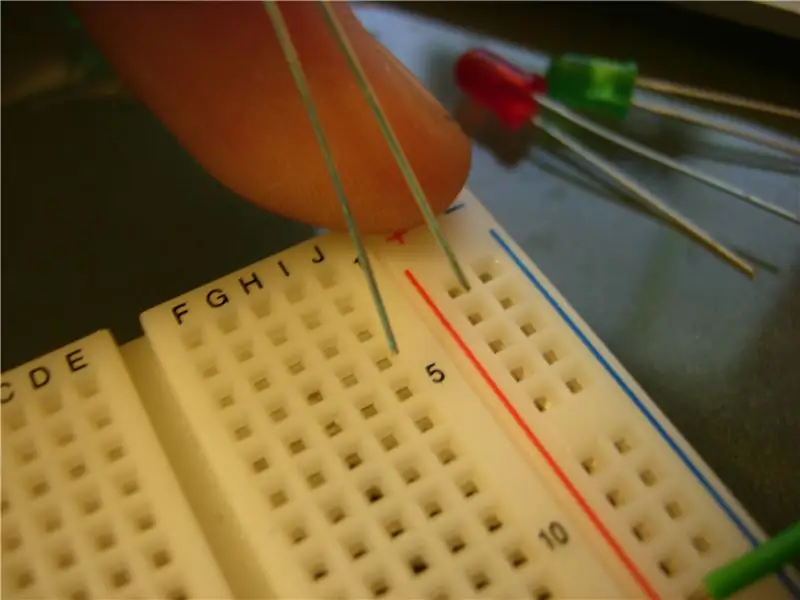

Эхлэхээсээ өмнө бүх LED -ийг зөв холбосон эсэхийг шалгаарай. Богино хар тугалга нь баруун тийш, урт нь зүүн тийш явдаг. Бид дараа нь резистор нэмж оруулах тул LED -ийг гэмтээж болзошгүй тул ямар ч тэжээл залгахгүй байхыг анхаарна уу. Зураг нь хэрхэн утастай болохыг харуулж байна, гуравдугаарт захиалгыг харуулав. ЗӨВЛӨГӨӨ! 5 баганын битээс хоёр баганын бит хүртэл LED -үүдийг тарааж байгаа эсэхийг шалгаарай, эс тэгвээс тэдгээр нь ажиллахгүй бөгөөд танд богино холболт үүснэ.
Алхам 4: Пьезо



Бид үүнд буцаж ирэх болно, үүнийг Arduino руу холбогч суурилуулахын тулд үүнийг өргөх шаардлагатай болно, гэхдээ одоохондоо хоёр голын хооронд богино холболт хийхгүй байхын тулд төвийн хуваагдлын хоёр талд нэг зүүгээр байрлуулна уу. хавтангийн тээглүүрийг зүүнээс баруун тийш 5 -ийн хоёр хэсэгт холбож, хоёр хэсгийг салгахын тулд дундуур нь хувааж, гадна талын 2 тээглүүрийг хоёр талаас нь хоёр талаас нь холбосон боловч хоёр талаас нь холбосон байна. ТУЗ -ийн нэг талыг нөгөө тал руу, өөрөөр хэлбэл эдгээрийг шаардлагатай бол бие биенээсээ хамааралгүй хоёр тусдаа хэлхээг хангахад ашиглаж болно. Үүнээс гадна зарим самбар дээр дээд ба доод хэсэг нь холбогдоогүй тул та үсрэлт хийх хэрэгтэй болж магадгүй юм. Хэрэв таны хэлхээ ажиллахгүй бол дээд хагасаас доод хагас хүртэл утас.
Алхам 5: Товчлуур




Товчлуур нь 4 тээглүүртэй бөгөөд эдгээрийг бүгдийг нь холбож, нугалж болохгүй, дараа нь Piezo -тэй адил төвийн хуваагуур дээр байрлуулна уу. LED (доорх хавсралт дээрх 2 -р зургийг үзнэ үү) BROWN BLACK ORANGE GOLD (10k) резисторыг ашиглаж доорх 4 -р зурагт үзүүлсэн шиг утсаар холбоно уу. (Баруун доод талаас самбар дээр босоо чиглэлд гүйхэд 1 инчийн жижигхэн зам хангалттай).
Алхам 6: эсэргүүцэл



Цахилгаан LED -ийг 220 Ом эсэргүүцэгч утсыг ашиглан хуваагч дээрх LED -ийн эсрэг талын нэг эгнээ рүү (жишээ нь 2 -р зургийг үз) бүх LED -ийг давтан хийнэ үү. LED мөн Доорх 3 дахь зураг нь эцсийн үр дүнг харуулж байна. (НОГООН утас шаардлагагүй гэдгийг анхаарна уу, хэрэв таны хэлхээ минийх шиг ажиллахгүй бол зарим самбар хуваагдах үед дээд талын цахилгаан шугамын доод хагасыг холбоно).
Алхам 7: Цахилгааны утас




Одоо бид Arduino -г талхны самбар руу залгах гэж байна, бүх утсыг дээрээс нь доош нь дарааллаар нь холбож, буруу гэрэл нь буруу цагт ассан тохиолдолд кабелийг зөв газарт нь нөхнө. Зураг 2 & 3: 5в шугамаас товчлуураас гарч буй резистор руу очно уу. Зураг 4 & 5: GND (газрын) зүү дээрх ногоон утас нь улаан төмөр зам руу явдаг. Зураг 6: LED нь 13 -р зүүгээс 8 хүртэл ээлжлэн утастай байдаг. Тийм учраас самбарыг доороос нь утсаар холбож болох тул зүүн тийш нь байлга гэж хэлсэн … 13 o -------- o ---/\/\/\/\/----- O --- | 12 o -------- o ---/\/\/\/\/\ --- --- O --- | 11 o -------- o ---/\/\/\/\/\ --- --- O --- | 10 o -------- o ---/\/\/\/\/\- ---- O --- | 09 o -------- o ---/\/\/\/\ /- --- O --- | Зураг 7: Цахилгаан утас Пиезо (зүү 8), хүлээх гэрэл (зүү 7) ба товчлуур (зүү 6) хүртэлх улбар шар өнгийн утаснууд нь 6 -р зүү нь маш чухал гэдгийг анхаарна уу.
Алхам 8: Arduino програмчлах
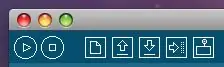
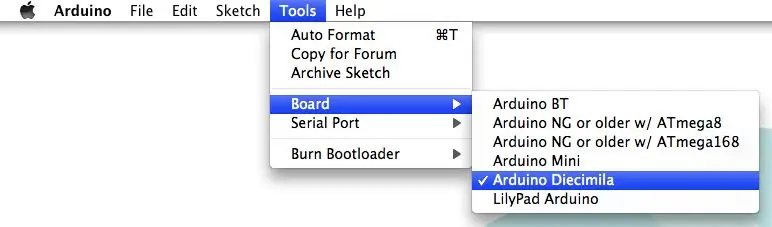
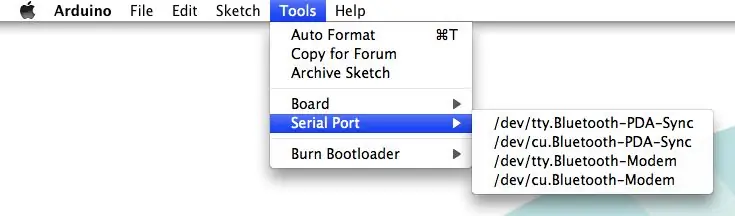
Arduino програмчлах нь тийм ч хялбар биш байсан ч бид Arduino IDE -ийг хаанаас хайх, ямар төрлийн Arduino -той ярилцах ёстойгоо хэлэх ёстой. TOOLS> BOARD> ARDUINO DIECIMILA руу ямар төрлөөр ярих ёстойгоо хэлээрэй. Arduino -г хайж олохын тулд TOOLS> SERIAL PORT руу очоод хамгийн логик портыг сонгоно уу, энэ нь usb сериал эсвэл үүнтэй төстэй зүйл гэж хэлэх болно, bluetooth эсвэл өөр зүйл биш, хамгийн муу тохиолдолд та үүнийг буруу ойлгож, тохируулах хэрэгтэй болно. Одоо та хавсаргасан PDE файлыг нээж, зарим цэг рүү чиглэсэн сумтай товчлуурыг дарж самбар дээр байршуулах болно.… кодыг баруун тийш (цуваа дэлгэц) товчлуур дээр дарж самбарыг интерфэйс шиг терминалаар удирдах боломжтой.
Алхам 9: Тэд бүгд эцэст нь аз жаргалтай амьдарч байсан
Таны хийсэн! Кодын дагуу би сэтгэгдлүүд бичсэн бөгөөд та эдгээр мөрүүдийг уншиж, мөр бүр юу хийж байгааг олж мэдээд дараа нь юу болохыг харахыг оролдож үзээрэй, хамгийн муу тохиолдолд та үүнийг анхны хувилбар руу буцааж өгөх боломжтой. Тусламж, зааварчилгаа надад доорх хэдэн линк, эх сурвалжууд байна … Би явахаасаа өмнө Анхан шатны семинарынхаа үеэр надад мэддэг бүх зүйлээ зааж өгсөн Алекс болон Tinker.it -ийн хамт олонд баярлалаа гэж хэлмээр байна. баярлалаа!!! Мөн arduino -ийн эд ангиудын гайхалтай нөөц болох Sparkfun.com болон Rapidonline.com -д баярлалаа! Links & ResourcesArduino.cc - Энэ бол ArduinoGuide -ийн гэр юм. Энэ гарын авлагыг уншихыг зөвлөж байна!.it - Их Британийн ArduinoDigikey -ийн жижиглэнгийн худалдаачин - АНУ -ын жижиглэнгийн худалдаачин өнөөдөр миний ашиглаж байсан эд ангиудыг Sparkfun - АНУ -ын ArduinoElectronics мэдээллийн жижиглэнгийн худалдаачид - Электроникийн талаархи эхлэгчдэд зориулсан мэдээлэл бол энэ сайт нь гагнуур, электрон эд анги, резисторын өнгөний талаархи мэдээллийг хайж олох гайхалтай газар юм. код гэх мэт … Уншсанд баярлалаа, хөгжилтэй байгаарай!
Зөвлөмж болгож буй:
RBG Led ашиглан Arduino гэрлэн дохионы хянагч - 4 зам: 3 алхам

RBG Led ашиглан Arduino гэрлэн дохионы хянагч | 4 зам: Энэ нийтлэлд та Arduino гэрлэн дохионы хянагч хэрхэн хийх талаар сурах болно. Энэхүү гэрлэн дохио хянагчийг замын хөдөлгөөний урсгалыг хянахад ашиглах болно. Эдгээрийг замын түгжрэл, ослоос урьдчилан сэргийлэхийн тулд хөдөлгөөн ихтэй газарт хэрэглэж болно
Arduino гэрлэн дохионы хянагч - 4 зам: 3 алхам

Arduino гэрлэн дохионы хянагч | 4 зам: Энэ нийтлэлд та Arduino гэрлэн дохионы хянагч хэрхэн хийх талаар сурах болно. Энэхүү гэрлэн дохио хянагчийг замын хөдөлгөөний урсгалыг хянахад ашиглах болно. Эдгээрийг замын түгжрэл, ослоос урьдчилан сэргийлэхийн тулд замын хөдөлгөөн ихтэй хэсэгт хэрэглэж болно
Arduino гэрлэн дохионы төсөл [Явган хүний гарцтай]: 3 алхам
![Arduino гэрлэн дохионы төсөл [Явган хүний гарцтай]: 3 алхам Arduino гэрлэн дохионы төсөл [Явган хүний гарцтай]: 3 алхам](https://i.howwhatproduce.com/images/003/image-6999-j.webp)
Arduino гэрлэн дохионы төсөл [Явган хүний гарцтай]: Хэрэв та хялбар, энгийн зүйл хайж байгаа бөгөөд нэгэн зэрэг Arduino -гоороо хүн бүхэнд сэтгэгдэл төрүүлэхийг хүсч байвал гэрлэн дохионы төсөл нь ялангуяа та эхлэгч байхдаа хамгийн сайн сонголт байх болно. Бид эхлээд хотыг харах болно
5 Arduino болон 5 NRF24L01 утасгүй модулийг ашигладаг 4 талын гэрлэн дохионы систем: 7 алхам (зурагтай)

5 Arduino болон 5 NRF24L01 утасгүй модулийг ашигладаг 4 талын гэрлэн дохионы систем: Хэсэг хугацааны өмнө би талхны самбар дээр нэг хос гэрлэн дохиог нарийвчлан зааж өгөх зааварчилгаа үүсгэсэн бөгөөд NRF24L01 утасгүй модулийг ашиглах үндсэн хүрээг харуулсан өөр зааварчилгааг бий болгосон. намайг бодоход хүргэж байна
Гэрлэн дохионы сабвуфер хэрхэн хийх вэ: 6 алхам (зурагтай)

Гэрлэн дохионы сабвуферийг яаж хийх вэ? Гэрлэн дохиог бүү хулгайлаарай. Жолооч, явган хүний хувьд би танд хэлэхдээ замын хөдөлгөөнийг чиглүүлэхийн тулд илүү сайн ашиглах хэрэгтэй бөгөөд дараа нь таны хүссэн хөгжимтэй байшин эсвэл машинаа сэгсрэх болно. Гэхдээ азаар би дараагийн охиндоо жижигхэн улаан гэрэл оллоо
